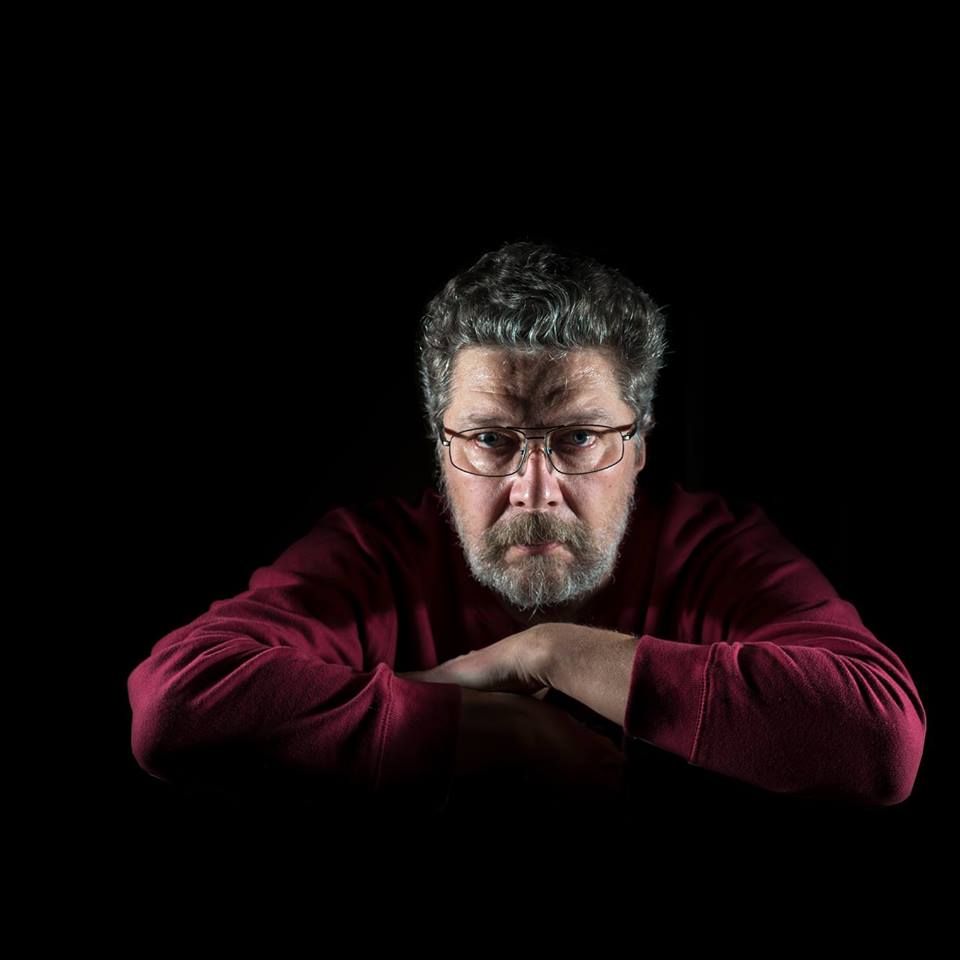В онлайн-каталоге производителя представлено 16 вариантов аппаратной конфигурации новинки. Все эти ноутбуки оснащаются OLED-дисплеями ROG Nebula размером 16 дюймов по диагонали (время отклика 0,2 мс или 3 мс), одинаковыми аккумуляторами, адаптерами Wi-Fi, и системными накопителями. Различия обнаруживаются в моделях процессоров (Intel Core Ultra 9 185H или Intel Core Ultra 7 155H) и видеокарт (Nvidia GeForce RTX 4090, 4080, 4070 или 4050 Laptop), а также в объемах доступной памяти LPDDR5 (32, 16 или 8 ГБ). Для проведения испытаний нам предоставили наиболее продвинутую модель.
Конфигурация и комплектация
| Asus ROG Zephyrus G16 GU605MY | ||
|---|---|---|
| Процессор | Intel Core Ultra 9 185H: 6 P-ядер (12 потоков), 8 E-ядер, 2 LP-ядра; 2,3 ГГц (Turbo 5,1 ГГц); TDP 45—55 Вт, Turbo 157 Вт |
|
| Оперативная память | 32 (4×8) ГБ LPDDR5X, распаяна на системной плате | |
| Видеоподсистема | интегрированная: Intel Arc Graphics дискретная: Nvidia GeForce RTX 4090 Laptop с 16 ГБ GDDR6 |
|
| Экран | 16 дюймов, OLED, 2560×1600 (соотношение сторон 16:10), 240 Гц | |
| Звуковая подсистема | 6 динамиков, включая 2 низкочастотных; AI noise cancelling, Smart Amp, Dolby Atmos |
|
| Накопители | 1 ТБ NVMe SSD Samsung PM9A1 (MZVL21T0B) M.2, PCIe 4.0 ×4 | |
| Картовод | SD/SDHC/SDXC UHS-II | |
| Сетевые интерфейсы | Проводная сеть | нет |
| Беспроводная сеть Wi-Fi | Wi-Fi 6E (Intel AX211NGW, 802.11ax, 2×2 MIMO) | |
| Bluetooth | Bluetooth 5.3 (Dual Band) | |
| Интерфейсы и порты | USB | 2 × USB 3.2 Gen1 Type-A 1 × USB 3.2 Gen2 Type-C 1 × Thunderbolt 4 с поддержкой DisplayPort 1.4 и Power Delivery |
| RJ-45 | нет | |
| Видеовыходы | 1 × HDMI 2.1 2 × DisplayPort (через USB Type-C) |
|
| Аудиоразъемы | 1 комбинированный (миниджек 3,5 мм) | |
| Устройства ввода | Клавиатура | с подсветкой (3 уровня яркости) |
| Тачпад | кликпад | |
| IP-телефония | Веб-камера | 1080p |
| Микрофон | стерео | |
| Аккумулятор | 4-элементный литий-ионный, 90 Вт·ч | |
| Габариты | 354×246×18 мм | |
| Масса без блока питания | 1,91 кг | |
| Адаптеры питания | 240 Вт (20 В/12 А, основной); 100 Вт (20 В/5 А, питание через порт Thunderbolt 4) |
|
| Операционная система | Windows 11 Pro | |
| Рекомендованная цена | от 280 тысяч рублей за младшую конфигурацию | |
| Розничные предложения | ||
Выделим самые привлекательные, на наш взгляд, особенности аппаратной оснастки ноутбука Asus ROG Zephyrus G16 образца 2024 г. в представленной конфигурации:
- новейший CPU
- топовый GPU
- 32 ГБ оперативной памяти
- экран OLED с разрешением 2.5K, соотношением сторон 16:10 и поддержкой HDR
- порты USB 3.2 Gen2 и Thunderbolt 4 (40 Гбит/с)
- металлический корпус, достаточно тонкий для игрового ноутбука
- два адаптера питания в комплекте: 100 Вт для офисных задач и 240 Вт для игр
- установленная Windows 11 Pro
При испытаниях аппаратных компонентов, предпринятых в рамках настоящего обзора, ниже мы сравним достижения Asus ROG Zephyrus G16 GU605MY с соответствующими показателями двух других игровых ноутбуков, отчеты о тестировании которых были опубликованы ранее:
- Asus ROG Strix Scar 18 (2023) G834JY
— Intel Core i9-13900HX
— Nvidia GeForce RTX 4090 Laptop с 16 ГБ GDDR6
— 2×16 ГБ DDR5-4800 SK Hynix HMCG78MEBSA092N
— 2 × NVMe SSD 1 ТБ Samsung PM9A1 (MZVL21T0HCLR) PCIe 4.0 ×4 (RAID0)
— Ethernet 2,5 Гбит/с
— Wi-Fi 6E Intel AX211NGW
[см. наш обзор от 1 апреля 2024 г.] - MSI Titan GT77 HX 13VI-096RU
— Intel Core i9-13900HX
— Nvidia GeForce RTX 4090 Laptop с 16 ГБ GDDR6
— 2×16 ГБ DDR5-4800 Samsung M425R2GA3BB0-CQKOL
— 2 ТБ Micron Pyrite MTFDKBA2T0TFH, PCIe 4 ×4
— Ethernet 2,5 Гбит/с
— Wi-Fi 6E Intel AX411 802.11ax
[см. наш обзор от 27 февраля 2024 г.]
Внешний вид и эргономика
Картонная упаковка оформлена в соответствии с общим стилем устройств семейства ROG (Republic of Gamers). Для удобства переноски она снабжена вставной ручкой из полиэтилена высокого давления.
В комплекте поставки вместе с ноутбуком обнаруживаются два адаптера питания: на 240 Вт и 100 Вт (каждый со своим съемным кабелем питания от электрической сети). Первый предназначен для работы с ресурсоемкими приложениями (в том числе играми), второй — для офисных задач.
На крышке имеется диагональная полоса с подлежащими светодиодами (подсветку можно выключить). Они выполняют не только декоративную функцию, но могут сигнализировать о наступлении некоторых событий.
Ноутбук обладает 16-дюймовым экраном, поэтому о компактности говорить всерьез не приходится. Тем не менее, создатели Asus ROG Zephyrus G16 стремились сделать свое детище по возможности более тонким и легким, чем привычные по другим моделям варианты игровых портативных ПК, и кажется, им это удалось. Хотя, конечно, пришлось пойти на некоторые жертвы.
Максимальный угол откидывания крышки составляет примерно 136°. В закрытом состоянии она удерживается петлями, доводчиком и двумя магнитами, расположенными под лицевой панелью справа и слева от кликпада. Усилие, необходимое для раскрытия Asus ROG Zephyrus G16, подобрано неплохо. Ноутбук раскрывается одной рукой, но корпус при этом может сдвигаться назад.
На днище расположены вентиляционные решетки выходного тракта системы охлаждения (в виде линейки у петель крышки) и воздухозаборников. Под динамиками справа и слева у передней части ноутбука имеются щели для выхода звука.
На задней панели заметна надись «Zephyrus» и расположенные под ней светодиодные индикаторы (от всего этого мало толку в столь необычном месте, поскольку при работе пользователь не может взглянуть туда, сидя за экраном.
На левой боковой панели имеется приприетарный разъем для подключения 240-ваттного адаптера питания, видеовыход HDMI, порты Thunderbolt 4 и USB 3.2 Gen2 Type-A, а также комбинированный миниджек для аудиогарнитуры.
Спереди нет ничего достойного нашего внимания, кроме выступа крышки, который создает упор для пальцев по всей ширине при раскрытии ноутбука.
На правой боковой панели расположены слот картовода для SDXC, порты USB 3.2 Gen1 Type-A и USB 3.2 Gen2 Type-C.
Рамка экрана имеет ширину 5 мм справа и слева; над поверхностью возвышается лишь кромка металлической крышки шириной 2 мм.
В верхнюю часть рамки экрана (шириной 8 мм) встроена миниатюрная веб-камера с разрешением 1080p.
Лицевая панель весьма своеобразная: большая площадь отдана решеткам (справа и слева), а также непривычно большому кликпаду. Из-за всего этого пришлось пожертвовать цифровым блоком клавиатуры. Для игровой портативной машины это не очень критично, но существенно ограничивает функциональность устройства при работе с офисными приложениями.
Клавиатура традиционная, мембранного типа. Из навигационных кнопок имеются «стрелки» (на функциональном регистре также PgUp, PgDn, Home, End). В самом верхнем ряду находятся клавиши управления громкостью, отключения микрофона и вызова фирменной утилиты Armour Crate.
Основные символьные кнопки крупные (16×16 мм), расстояние между их центрами — 19 мм, а между краями — 3 мм. Пробел достаточно большой (92 мм). Ширина правой Shift — 40 мм, левой Shift — 35 мм, Backspace и Caps Lock — 26 мм, Enter — 31 мм. Обработка нажатий осуществляется независимо (n-key rollover) — это означает, что система отреагирует на любое количество одновременно нажатых кнопок. Функциональные клавиши (F1—F12) уменьшены (16×10 мм).
Ход клавиш составляет около 1,7 мм, тактильно он ощущается отчетливо.
Кнопка включения питания расположена над клавишей F12. По форме и размерам она отличается от алфавитно-цифровых и функциональных, поэтому перепутать с ними ее нельзя.
Светодиодные индикаторы установлены на задней по отношению к пользователю кромке крышки. Увидеть их можно, лишь развернув и закрыв ноутбук.
Клавиатура снабжена трехуровневой подсветкой (четвертое состояние — подсветка выключена). Увеличение свечения производится аккордом Fn+F3, уменьшение — Fn+F2. Подсвечиваются сами символы на клавишах и немного их контуры. Распределение света позволяет различить символы кириллицы (впрочем, не без труда).
Навигационная панель большая по площади (150×99 мм) и приближается по соотношению сторон к экрану (1,78 против 1,52). Нажатия воспринимаются уверенно на всей поверхности и сопровождаются отчетливыми щелчками и соответствующими откликами.
Сняв нижнюю крышку, получаем доступ к некоторым элементам аппаратной конфигурации.
Система охлаждения устроена оригинально. С одной стороны, как это принято у игровых ноутбуков, она располагает двумя вентиляторами (по одному для CPU и GPU), а с другой, у каждого из последних всего по одному, а не по два радиатора. Это вызвано тем обстоятельством, что компоновка самой машины позаимствована от делового ноутбука: порты и разъемы располагаются на боковых панелях, на которых нет выходных трактов для удаления нагретого воздуха. Но в отличие от других подобных моделей у героя обзора нагретый воздух выбрасывается не в щель между крышкой и задней панелью корпуса, а вниз, благо крышка, поворачиваясь при открывании, одновременно приподнимает заднюю часть машины над поверхностью стола. В принципе, такое решение должно обеспечивать некоторую прибавку к эффективности работы СО по сравнению с классической схемой. Судить об устройстве теплосъемных пластин и тепловых трубок не представляется возможным, поскольку они закрыты внешним кожухом, закрепленным при помощи семи винтов, один из которых к тому же заклеен заводским стикером.
Пайка и монтаж выполнены на хорошем уровне. Системная плата цельная, без сателлитов. Крупный аккумулятор располагается в нижней части между суппортами громкоговорителей.
Системный накопитель помещается под экранирующей накладкой под левым кулером (на фото — справа).
Под правым кулером расположен второй (пустующий) слот для второго NVMe-накопителя.
Рядом с упомянутым слотом для второго SSD установлен трехдиапазонный (2,4/5/6 ГГц) адаптер беспроводной связи Intel AX211NGW (Garfield Peak) класса Wi-Fi 6E, соответствующий стандарту IEEE 802.11ax. Он поддерживает одновременную работу с использованием двух антенн на прием и двух на передачу сигнала при множественных подключениях (2×2 MIMO), а также обеспечивает связь по Bluetooth 5.3. Это хорошо проверенное на практике и весьма популярное устройство. Кстати, оно не распаяно, а установлено на системной плате в слоте M.2, благодаря чему (в перспективе появления более продвинутых аналогов) имеющийся адаптер можно запросто заменить еще более высокоскоростным.
Программное обеспечение
Asus ROG Zephyrus G16 GU605MY экипируется установленной ОС Windows 11 Pro, триал-версией Microsoft Office 365, сетап-инициатором Яндекс, приложением пользовательской поддержки MyAsus и фирменной утилитой Armour Crate.
MyAsus
На главном экране приводятся сведения о состоянии аккумулятора, загрузке процессора и оперативной памяти, а также занятости системного накопителя.
В разделе «параметры устройства» доступны настройки режима бережной зарядки, и оптимизации беспроводного подключения.
Третий раздел дает возможность провести системную диагностику.
В MyAsus можно настраивать расположение окон открытых приложений.
Имеется традиционный раздел клиентской поддержки.
Доступны также разнообразные советы и онлайн-инструкции.
Armoury Crate
Эта чрезвычайно полезная утилита предназначена для изменения настроек системы.
На главной странице доступен выбор сценариев (пресетов, профилей). Подробнее мы расскажем об этом в разделе о работе под нагрузкой.
В блоке Manual можно настроить характер реакции системы охлаждения на нагрузку, прилагаемую к вычислителям.
Справа в верхнем блоке можно выбрать один из четырех режимов использования интегрированного видеоускорителя и дискретной видеокарты.
В разделе Aura Sync доступно изменение характера подсветки компонентов машины и дополнительных устройств Asus.
Опции Featured дают возможность оптимизировать настройки при запуске того или иного игрового приложения.
В разделе общих настроек имеются опции пресетов разных тем.
Экран
В ноутбуке используется 16-дюймовая OLED-матрица с разрешением 2560×1600 пикселей (отчет edid-decode). Для экрана обещаны соответствие критериям VESA Certified Display HDR True Black 500 и цветовой охват 100% пространства DCI-P3. Лицевая поверхность экрана изготовлена из стеклянной пластины, устойчивой к появлению царапин. Экран снаружи зеркально-гладкий. На внешней поверхности экрана есть специальное олеофобное (жироотталкивающее) покрытие, которое по эффективности заметно лучше, чем у экрана планшета Google Nexus 7 (2013) (далее просто Nexus 7), поэтому следы от пальцев удаляются существенно легче, а появляются с меньшей скоростью, чем в случае обычного стекла. Экран не сенсорный. Есть улучшенные антибликовые свойства, значительно снижающие яркость отраженных объектов, поэтому по антибликовым свойствам экран этого ноутбука гораздо лучше экрана Nexus 7.
При питании от сети или от батареи и при ручном управлении яркостью ее максимальное значение в режиме SDR составило 390 кд/м² (в центре экрана на белом фоне). Максимальная яркость довольно высокая. Если избегать прямого солнечного света, то даже такое значение позволит с относительным комфортом использовать ноутбук на улице летним солнечным днем.
Для оценки читаемости экрана вне помещения мы используем следующие критерии, полученные при тестировании экранов в реальных условиях:
| Максимальная яркость, кд/м² | Условия | Оценка читаемости |
|---|---|---|
| Матовые, полуматовые и глянцевые экраны без антибликового покрытия | ||
| 150 | Прямой солнечный свет (более 20000 лк) | нечитаем |
| Легкая тень (примерно 10000 лк) | едва читаем | |
| Легкая тень и неплотная облачность (не более 7500 лк) | работать некомфортно | |
| 300 | Прямой солнечный свет (более 20000 лк) | едва читаем |
| Легкая тень (примерно 10000 лк) | работать некомфортно | |
| Легкая тень и неплотная облачность (не более 7500 лк) | работать комфортно | |
| 450 | Прямой солнечный свет (более 20000 лк) | работать некомфортно |
| Легкая тень (примерно 10000 лк) | работать комфортно | |
| Легкая тень и неплотная облачность (не более 7500 лк) | работать комфортно | |
Эти критерии весьма условны и, возможно, будут пересмотрены по мере накопления данных. Отметим, что некоторое улучшение читаемости может быть в том случае, если матрица обладает какими-то трансрефлективными свойствами (часть света отражается от подложки, и картинку на свету видно даже с выключенной подсветкой). Также глянцевые матрицы даже на прямом солнечном свету иногда можно повернуть так, чтобы в них отражалось что-то достаточно темное и равномерное (в ясный день это, например, небо), что улучшит читаемость, тогда как матовые матрицы для улучшения читаемости нужно именно загородить от света. В помещениях с ярким искусственным светом (порядка 500 лк), более-менее комфортно работать можно даже при максимальной яркости экрана в 50 кд/м² и ниже, то есть в этих условиях максимальная яркость не является важной величиной.
Вернемся к экрану тестируемого ноутбука. Если настройка яркости равна 0%, то яркость снижается до 20 кд/м², но при желании ее можно снизить до 12 кд/м² и даже до 0,7 кд/м², хоть и за счет некоторого снижения качества изображения (см. ниже). То есть в полной темноте яркость его экрана получится понизить до комфортного уровня.
На любом уровне яркости присутствует значимая модуляция с частотой 960 Гц. На рисунке ниже приведены зависимости яркости (вертикальная ось) от времени (горизонтальная ось) для нескольких значений настройки яркости (зависимость реальной яркости от %% шкалы очень нелинейная):

Видно, что скважность модуляции низкая, к тому же фаза модуляции различается по площади экрана, а частота довольно высокая, в итоге видимого мерцания нет.
Для снижения мерцания производитель предлагает воспользоваться функцией OLED Flicker-Free Dimming:
Если использовать эту функцию (сократим до FFD), то скважность модуляции на очень низкой яркости немного снижается. Впрочем, особой надобности в этой функции нет, так как мерцание в любом случае визуально не обнаруживается:

Однако при этом в тенях немного возрастает статический шум, слегка снижается точность отображения оттенков и чуть снижается количество отображаемых градаций. Заметим, что и без включения этой функции на темных оттенках можно увидеть статичный шум, что следует иметь в виду в случае профессиональной работы с изображениями.
В экране ноутбука используется матрица типа OLED — активная матрица на органических светодиодах. Полноцветное изображение создается с помощью субпикселей трех цветов — красного (R), зеленого (G) и синего (B) в равном количестве — по три разного вида на пиксель. Это подтверждается микрофотографией (фрагмент 4 на 4 пикселя):
Для сравнения можно ознакомиться с галереей микрофотографий экранов, используемых в мобильной технике.
OLED-экран характеризуется великолепными углами обзора — яркость и цвета мало изменяются при отклонении на разумные углы от перпендикуляра к экрану. В итоге при формально одинаковой яркости OLED-экраны визуально выглядят гораздо более яркими (в сравнении с ЖК-экранами), так как на экран мобильного устройства часто приходится смотреть как минимум под небольшим углом. Правда, к белому цвету при отклонении на большие углы едва заметно попеременно примешиваются оттенки радуги, но черный цвет остается просто черным под любыми углами. Он настолько черный, что параметр контрастности в данном случае неприменим.
Измерения яркости, цветовой температуры и ΔE на белом поле во весь экран проводились в 25 точках, расположенных с шагом 1/6 от ширины и высоты экрана (границы экрана не включены). Замерять яркость черного поля и вычислять контрастность в данном случае бесполезно, так как при правильных настройках черное поле совсем и абсолютно черное.
| Параметр | Среднее | Отклонение | |
|---|---|---|---|
| мин. | макс. | ||
| Яркость | 387 кд/м² | 378 | 393 |
| Цветовая температура | 6530 | 6430 | 6630 |
| ΔE | 1,4 | 1,1 | 3,0 |
Равномерность всех трех параметров очень хорошая. Визуально на белом поле не видно вариации яркости и цветового тона по площади.
Переключение состояния элементов матрицы OLED выполняется практически мгновенно — не более, чем за 0,02 — 0,03 мс для одного перехода (и для небольших по площади участков), но на фронте включения может присутствовать ступенька шириной примерно 17 мс (что соответствует частоте обновления экрана в 60 Гц) или шириной примерно 4 мс (что соответствует частоте обновления экрана в 240 Гц). Например, так выглядит зависимость яркости от времени при переходе от черного к белому и обратно при 240 Гц:


В некоторых условиях наличие такой ступеньки может приводить (и приводит) к шлейфам, тянущимся за движущимися объектами.
Для наглядного представления о том, что на практике означает такая скорость матрицы, какие могут быть артефакты от ступеньки, приведем серию снимков, полученных с помощью движущейся камеры. Такие снимки показывают, что видит человек, если он следит глазами за двигающимся на экране объектом. Описание теста приведено тут, страница с самим тестом тут. Использовались рекомендованные установки (скорость движения 960 пиксель/с, выдержка 1/15 с). На фотографиях указаны значения частоты обновления.
Видно, что при прочих равных условиях четкость изображения повышается по мере роста частоты обновления, артефактов от ступеньки практически не видно.
Попробуем представить, что было бы в случае матрицы с мгновенным переключением пикселей. Для нее при 60 Гц объект со скоростью движения 960 пиксель/с размывается на 16 пикселей, а при 240 Гц — на 4 пикселя. Размывается, так как фокус зрения движется с указанной скоростью, а объект неподвижно выводится на 1/60 или на 1/240 секунды. Для иллюстрации этого сымитируем размытие на 16 и 4 пикселя:
Видно, что четкость изображения в случае данного ноутбука практически такая же, что и у идеальной матрицы.
В настройках экрана на выбор доступны две частоты обновления — 60 и 240 Гц. Разрядность видеосигнала равна 10 бит на цвет, но в режиме SDR вывод идет с разрядностью 8 бит на цвет. Отметим, что частота обновления 240 Гц пригодится как в играх, так и при просмотре кино — во втором случае кадры будут чередоваться с равной длительностью (для типичного контента).
Этот экран поддерживает Nvidia G-Sync. В утилите G-Sync Pendulum Demo режим G-Sync включается, плавность без разрывов присутствует, но стабильность плавности невысокая. Судя по данным на контрольной панели с настройками видеоадаптера Intel, экран поддерживает Adaptive Sync в диапазоне от 60 до 240 Гц, хотя по данным EDID — от 48 до 240 Гц.
Мы определяли полную задержку вывода от переключения страниц видеобуфера до начала вывода изображения на экран (напомним, что она зависит от особенностей работы ОС Windows и видеокарты, а не только от дисплея). При частоте обновления 240 Гц задержка равна 3 мс. Это очень небольшая задержка, она абсолютно не ощущается при работе за ПК, да и в динамичных играх вряд ли приведет к снижению результативности.
Мы измерили яркость 256 оттенков серого (от 0, 0, 0 до 255, 255, 255). График ниже показывает прирост (не абсолютное значение!) яркости между соседними полутонами:

Рост прироста яркости более-менее равномерный и почти каждый следующий оттенок значимо ярче предыдущего. В самой темной области аппаратно и визуально по яркости различаются все оттенки, что для игрового ноутбука очень хорошо:

Аппроксимация полученной гамма-кривой дала показатель 2,21, что очень близко к стандартному значению 2,2, при этом реальная гамма-кривая мало отклоняется от аппроксимирующей степенной функции:

Различимость градаций в тенях можно улучшить, выбрав подходящий профиль на вкладке GameVisual.
Правда при этом в ряде случаев завал светах увеличивается, что для игр обычно не критично. Ниже приведены гамма-кривые, построенные по 32 точкам для различных профилей:

И поведение этих кривых в тенях:

Видно, что в случае профилей, в которых скорость роста яркости в тенях увеличена и улучшена различимость деталей в тенях, уровень черного также возрастает, а значит и контраст снижается, что не очень хорошо.
Исходный цветовой охват этого OLED-экрана очень широкий (sRGB — 100% покрытие и 172,8% объема, DCI-P3 — 100,0% покрытие и 122,4% объема, Adobe RGB — 97,2% покрытие и 119,1% объема):


Спектры компонент очень хорошо разделены:

Отметим, что на экранах с широким цветовым охватом без соответствующей коррекции цвета обычных изображений, оптимизированных для устройств sRGB, выглядят неестественно насыщенными. Впрочем, как правило, в развитых OS, в Windows в частности, и/или в более-менее продвинутом ПО для работы с изображениями нужная коррекция цвета достигается при использовании системы управления цветом (цветовой профиль этого экрана уже предустановлен в системе, или, например, можно использовать цветовой профиль, созданный нами во время тестирования с помощью ПО DisplayCAL). Поэтому широкий цветовой охват недостатком в данном случае не является. Некоторые трудности с получением правильных цветов могут возникнуть в играх и при просмотре кино, но и это, при желании, решаемо.
Кроме того на вкладке в фирменной утилите GameVisual можно выбрать профиль с корректировкой цветового охвата до соответствующего стандарта (при этом в системе автоматически устанавливается соответствующий цветовой профиль). Там же можно вручную подстроить цветовой баланс настройкой цветовой температуры. Также есть специальный профиль (Eyecare) для снижения интенсивности синей компоненты (впрочем, в Windows 10/11 есть функция, работающая аналогично). В принципе, яркий свет может приводить к нарушению суточного (циркадного) ритма (см. статью про iPad Pro с дисплеем 9,7 дюйма), но все решается снижением яркости до низкого, но еще комфортного уровня, а искажать цветовой баланс, уменьшая вклад синего, нет абсолютно никакого смысла. Есть поддержка аппаратной калибровки, но наш спектрофотометр не поддерживается. Для двух профилей цветового охвата можно посмотреть отчеты о калибровке:


При выборе профиля sRGB охват очень близок к sRGB:

В этом случае компоненты цветов подмешиваются друг к другу в значительной степени:

Охват в случае профиля DCI-P3 и Display P3:


По умолчанию (профиль цветокоррекции Default, профиль цветового охвата Native или sRGB), баланс оттенков на шкале серого хороший, так как цветовая температура близка к стандартным 6500 К, а отклонение от спектра абсолютно черного тела (ΔE) ниже 3 единиц, что для даже для профессионального устройства считается хорошим показателем. При этом оба параметра мало изменяются от оттенка к оттенку — это положительно сказывается на визуальной оценке цветового баланса:


(Самые темные области шкалы серого можно не учитывать, так как там баланс цветов не имеет большого значения, да и погрешность измерений цветовых характеристик на низкой яркости большая.)
Экран этого ноутбука поддерживает работу в режиме HDR. Для тестирования в этом режиме мы использовали официальную программу DisplayHDR test tool, которой предлагает пользоваться организация VESA для проверки соответствия устройств отображения критериям сертификатов. Результат отличный: специальный тестовый градиент показал наличие 10-битного вывода с очень хорошим качеством (но статичный шум, особенно в тенях, рассмотреть можно). На белом поле во весь экран яркость достигает 430 кд/м², а в тесте с выводом 10% белого на черном фоне удалось получить не менее 590 кд/м². Таким образом, по крайне мере, по цветовому охвату, по максимальной яркости, по контрасту и по количеству градаций оттенков данный экран соответствует критериям DisplayHDR 500 True Black.
Подведем итоги. Экран этого ноутбука имеет достаточно высокую максимальную яркость (390 кд/м² в режиме SDR) и отличается улучшенными антибликовыми свойствами, поэтому устройством можно пользоваться светлым днем вне помещения, загородившись от прямого солнечного света. В полной темноте яркость можно понизить до комфортного уровня (вплоть до 0,7 кд/м²). К достоинствам экрана можно причислить высокую частоту обновления (240 Гц), поддержку Nvidia G-Sync, возможность выбора профилей, в которых повышается различимость деталей в тенях и/или устанавливается цветовой охват sRGB, низкое значение задержки вывода (3 мс). К неоспоримым достоинствам технологии OLED относятся истинный черный цвет (если в экране ничего не отражается), заметно меньшее, чем у ЖК, падение яркости изображения при взгляде под углом, практически мгновенное переключение пикселей и отличная поддержка HDR (высокая пиковая яркость, бесконечная контрастность, широкий цветовой охват, увеличенное количество градаций оттенков). В целом качество экрана очень высокое, и с точки зрения свойств экрана ноутбук обоснованно можно отнести к игровым. Отметим, что в случае профессионального применения нужно учитывать обнаруживаемый статичный шум, особенно видимый в тенях.
Работа от батареи
Суммарная емкость перезаряжаемых элементов питания у Asus ROG Zephyrus G16 GU605MY составляет 90 Вт·ч. Для того чтобы создать представление о том, как это соотносится с продолжительностью автономной работы на практике, мы проводим тестирование по нашей методике с использованием скрипта iXBT Battery Benchmark v1.0. Яркость изображения при тестировании устанавливается равной 100 кд/м² (в нашем случае это соответствует примерно 42% в установках Windows 11), поэтому ноутбуки с тусклыми экранами не получают преимущества. Подсветка клавиатуры отключается.
| Сценарий нагрузки | Длительность автономной работы |
|---|---|
| Работа с текстом | 10 ч. 18 мин. |
| Просмотр видео | 8 ч. 59 мин. |
При работе от батареи с текстом или при просмотре интернет-страниц без тяжелых для исполнения скриптов машина способна прослужить пользователю от одной полной зарядки более десяти часов, а смотреть видео он позволяет почти девять часов. Для весьма мощной игровой машины это очень хорошие показатели, отражающие, кстати, одно из достоинств процессора Intel Core Ultra 9, который, согласно сторонним тестам, уступает Intel Core i7 13-го поколения в плане быстродействия, но при этом отличается существенной энергоэкономичностью.
Для полноценного питания ноутбука с учетом высокого потребления в играх служит основной адаптер ADP-240EB мощностью 240 Вт. Вместе с кабелем питания он весит около 740 г.
Это устройство подключается к ноутбуку при помощи проприетарного разъема производителя, и в случае поломки заменить его будет нечем.
Если предполагается работа с нересурсоемкими офисными приложениями и вывод видео при помощи интегрированной, а не дискретной графики, то можно воспользоваться 100-ваттным адаптером A20-100P1A, также поставляемым в комплекте. Он весит существенно меньше — 400 г (с кабелем) — и оснащен привычным разъемом USB Type-C.
Ниже приводим график зарядки аккумулятора от нуля до ста процентов при использовании основного (240-ваттного) адаптера питания. Измерения проводились с интервалом в 1 минуту.
Время полной зарядки от штатного адаптера составляет примерно 1 ч. 47 мин. — это не очень долго. Набор емкости до половины занимает всего 27 минут, а от нуля до 80% — 49 минут. По достижении 89% процесс прогрессивно замедляется.
Работа под нагрузкой и нагрев
Относительно холодный забортный воздух поступает через отверстия в днище двумя потоками, а выброс горячего производится двумя вентиляторами через два радиатора назад и вниз.
Фирменная утилита Armoury Crate дает пользователю возможность выбрать один из сценариев (профилей, режимов работы или пресетов) в зависимости от предпочтений.
- Turbo обеспечивает максимальную производительность, но и кулеры СО в этом режиме работают на максимальных оборотах, производя максимальный шум
- Performance позволяет достичь несколько более скромного быстродействия, чем с пресетом Turbo, однако скорости вращения вентиляторов более низкие
- Silent обеспечивает минимальный уровень шума при работе кулеров, но и производительность также оказывается минимальной
- Windows использует «дежурные» установки операционной системы
- Manual дает возможность настроить вручную как параметры разгона, так и характер реакции кулеров
Мы испытали работу Asus ROG Zephyrus G16 GU605MY при помощи утилиты powerMax в определенных производителем профилях Turbo, Performance и Silent под максимальной нагрузкой только на центральный процессор, только на видеоускоритель и одновременно на оба вычислителя. Измерения проводились с использованием приложения HWinfo. Чтобы оценить, как меняются параметры компонентов системы при работе в разных профилях, приводим ниже таблицу, в которой содержатся данные потребления, температуры и тактовой частоты P- и E-ядер центрального процессора и видеокарты. Через дробь приведены максимально достигнутые и установившиеся значения в периодах стабилизации (для вентиляторов CPU/GPU — скорости вращения в тысячах об/мин).
| Нагрузка | Частоты CPU, ГГц | Температура CPU, °C | Потребление CPU, Вт | Частота GPU, ГГц | Температура GPU, °C | Потребление GPU, Вт | Кулеры CPU/GPU, тыс. об/мин |
|---|---|---|---|---|---|---|---|
| Бездействие | 65 | 5 | 44 | 5 | 1,9/1,8 | ||
| Пресет Turbo | |||||||
| На CPU | P: 4,4/3,9 E: 3,3/3,1 |
97/95 | 100/70 | 5,0/4,9 | |||
| На GPU | 1,5 | 82 | 115 | 5,5/5,2 | |||
| На CPU+GPU | P: 4,5/2,6 E: 3,3/2,5 |
97/93 | 99/37 | 2,0/1,4 | 83 | 108/94 | 5,5/5,3 |
| Пресет Performance | |||||||
| На CPU | P: 4,5/3,5 E: 3,3/2,9 |
97/92 | 95/58 | 4,3/4,1 | |||
| На GPU | 2,0/1,2 | 78 | 93/87 | 4,2/4,1 | |||
| На CPU+GPU | P: 4,3/2,2 E: 3,3/2,2 |
96/87 | 95/29 | 2,0/1,4 | 81 | 110/82 | 4,2/4,1 |
| Пресет Silent | |||||||
| На CPU | P: 3,8/3,1 E: 3,3/2,7 |
66/64 | 29/9 | 3,4/3,1 | |||
| На GPU | 1,3/0,8 | 71/68 | 90/57 | 3,3/3,0 | |||
| На CPU+GPU | P: 3,7/2,0 E: 3,2/1,9 |
82 | 60/21 | 1,8/0,7 | 74 | 87/56 | 3,4/3,0 |
При простое (профиль Silent) потребление CPU составляет 5 Вт, а его нагрев — 65 °C. Видеокарта отбирает около 5 Вт мощности при 44 °C. Вентиляторы вращаются на минимальных оборотах, но шума при этом почти не слышно.
Максимальная нагрузка на центральный процессор
При максимальной нагрузке на центральный процессор в профиле Turbo достигаются максимальные во всей серии испытаний показатели потребления: 100 Вт при начальной активации турборежима и 70 Вт (в среднем) по достижении стабилизации. Развертки отбора мощности, температуры и отдачи по тактовой частоту имеют вид пилообразных кривых — это следствие работы регулирующей автоматики. Перегрева CPU нет, но во всех высокопроизводительных ядрах фиксируется тротлинг. Вентиляторы раскручиваются до максимальных оборотов уже в первые 20 с тестовых прогонов.
В профиле Performance период начального разгона выражен более заметно, чем в турборежиме, и длится дольше, чем при активации пресета Turbo. Вновь хорошо заметна «пила» на графиках всех тактовой частоты, температуры и потребления.
Сценарий Silent обеспечивает наименее шумную работу СО, но потребление CPU и отдача по тактовой частоте ядер обоих типов сильно ограничены. На кривых всех параметров видны причудливые усеченные зубцы подъемов всех параметров. Это свидетельствует о еще больших ограничениях автоматики. Перегрева нет, но тротлинг определяется во всех без исключения высокопроизводительных и даже энергоэффективных ядрах.
Максимальная нагрузка на видеокарту
При максимальной нагрузке на видеокарту картина во всех сценариях довольно спокойная и примерно одинаковая. Пресет Turbo дает возможность GPU достичь максимального отбора мощности 115 Вт.
В сценарии Performance Заметны попытки ограничить «аппетит» видеокарты: график отбора мощности имеет вид «зубчатой стены», которая формируется примерно через 2 мин после начала прогона. При этом отдача по тактовой частоту имеет вид «гребенки» из многочисленных кратковременных спайков.
В сценарии Silent отметим выраженный период начального разгона видеоускорителя. С ростом его потребления в пике до 90 Вт. По достижении стабилизации средние значения отбора мощности составляют 57 Вт. Все параметры ведут себя весьма спокойно.
Максимальная нагрузка на CPU+GPU
У CPU выражен начальный разгон, который сменяется подобием пилообразной кривой и спайками, постепенно уменьшающимися по амплитуде и полностью нивелирующимися к двенадцатой минуте теста. Перегрева CPU не наблюдается, но тротлинг отмечен по всех высокопроизводительных и всех энергоэффективных ядрах. Видеокарта ведет себя аналогичным образом, однако начальный разгон у нее не выражен.
В сценарии Performance попытки CPU и GPU вырваться из-под ограничений автоматики носят хаотический характер, что имеет отражение в виде нерегулярных бросков всех параметров, кроме температуры видеокарты.
В профиле Silent картина намного спокойнее, чем в первых двух сценариях, но период первоначальной активации вызывает у CPU «синдром эха», то есть повторные небольшие по амплитуде спайки на графиках тактовой частоты ядер обоих типов, температуры и потребления. Период начальной активации разгона видеокарты выражен наиболее ярко среди всех вариантов тестирования под нагрузкой.
Если иметь в виду предотвращение перегрева вычислителей, то нужно заключить, что система охлаждения в этом плане функционирует неплохо. Вместе с тем, регулирующая автоматика определяет слишком жесткие рамки функционирования обоих вычислителей, не позволяя им отбирать достаточную мощность, что неминуемо скажется на быстродействии системы и в ресурсоемких приложениях, и в динамичных играх.
Ниже приведены термоснимки, полученные после долговременной работы ноутбука под максимальной нагрузкой на CPU и GPU (профиль Turbo):
Под максимальной нагрузкой работать с клавиатурой комфортно, так как места под запястьями нагреваются несильно. Держать ноутбук на коленях при этом неприятно, поскольку колени частично соприкасаются с областями высокого нагрева. Блок питания греется очень сильно, поэтому при долговременной работе с большой производительностью обязательно нужно следить, чтобы он не был ничем накрыт.
Уровень шума
Измерение уровня шума мы проводим в специальной звукоизолированной и полузаглушенной камере. При этом микрофон шумомера располагается относительно ноутбука так, чтобы имитировать типичное положение головы пользователя: экран откинут назад на 45 градусов (или на максимум, если на 45 градусов экран не откидывается), ось микрофона совпадает с нормалью, исходящей из центра экрана, передний торец микрофона находится на расстоянии 50 см от плоскости экрана, микрофон направлен на экран. Нагрузка создается с помощью программы powerMax, яркость экрана установлена на максимум, температура в помещении поддерживается на уровне 24 градусов, но ноутбук специально не обдувается, поэтому в непосредственной близости от него температура воздуха может быть выше. Для оценки реального потребления мы также приводим (для некоторых режимов) потребление от сети (аккумулятор предварительно заряжен до 100%). В настройках фирменной утилиты выбран профиль Silent или Turbo.
| Сценарий нагрузки | Уровень шума, дБА | Субъективная оценка | Потребление от сети, Вт |
|---|---|---|---|
| Бездействие (Silent) | 16,2 (фон) | условно бесшумно | 25 |
| Максимальная нагрузка на CPU и GPU (Turbo) | 46,2 | громко | 160 (максимум 228) |
Если ноутбук не нагружать совсем, то его система охлаждения в указанных выше условиях может работать в пассивном режиме. Характер шума даже под высокой нагрузкой ровный и раздражения не вызывает. Спектрограмма, полученная для максимальной нагрузки, достаточно ровная и в диапазоне частот, где звуки могут вызывать особенное раздражение, пиков с высокой интенсивностью нет:
Для субъективной оценки уровня шума применим такую шкалу:
| Уровень шума, дБА | Субъективная оценка |
|---|---|
| Менее 20 | условно бесшумно |
| 20—25 | очень тихо |
| 25—30 | тихо |
| 30—35 | отчетливо слышно |
| 35—40 | шумно |
| 40—45 | очень шумно |
| 45—50 | громко |
| Выше 50 | очень громко |
Ниже 20 дБА компьютер условно бесшумный, от 20 до 25 дБА ноутбук можно назвать очень тихим, от 25 до 30 дБА шум от системы охлаждения не будет сильно выделяться на фоне типичных звуков, окружающих пользователя в офисе с несколькими сотрудниками и работающими компьютерами, от 30 до 35 дБА шум отчетливо слышно, от 35 до 40 дБА шум превышает комфортный уровень для долговременной работы, от 40 до 45 дБА ноутбук работает очень шумно и для работы необходима, например, маскировка фоновой музыкой, от 45 до 50 дБА уровень шума очень некомфортный, а от 50 дБА и выше шум настолько высокий, что необходимо использовать наушники. Шкала, конечно, очень условная и не учитывает индивидуальных особенностей пользователя и характер звука.
Производительность
Обзор характеристик Asus ROG Zephyrus G16 GU605MY можно получить в отчетах утилиты CPU-Z.
К этому следует добавить, что оперативная память LPDDR5X представлена четырьмя банками по 8 ГБ. Для экономии места мы не стали приводить еще четыре скриншота с этими данными.
Прежде чем заняться нашими традиционными тестами, испытаем работу некоторых компонентов аппаратной оснастки Asus ROG Zephyrus G16 GU605MY и сравним полученные результаты с прежними достижениями двух ноутбуков, выбранных нами в начале этого материала в качестве соперников героя обзора.
Оперативная память
Оценим скоростные показатели ОЗУ при помощи встроенного бенчмарка Cache and Memory популярной утилиты AIDA64.
Скорости следует оценить как весьма достойные. Теперь сравним их с аналогичными показателями двух других, ранее отобранных нами соперников (см. в начале материала):
- Asus ROG Strix Scar 18 (2023) G834JY
2×16 ГБ DDR5-4800 SK Hynix HMCG78MEBSA092N
[см. наш обзор от 1 апреля 2024 г.] - MSI Titan GT77 HX 13VI-096RU
2×16 ГБ DDR5-4800 Samsung M425R2GA3BB0-CQKOL
[см. наш обзор от 27 февраля 2024 г.]
Представим данные на диаграммах.
| Вид операции | Asus ROG Zephyrus G16 | Asus ROG Strix Scar 18 | MSI Titan GT77 HX 13VI |
|---|---|---|---|
| Чтение | 63442 | 75805 | 64566 |
| Запись | 75451 | 68188 | 58333 |
| Копирование | 90799 | 68702 | 60424 |
По скоростям записи и копирования Asus ROG Zephyrus G16 GU605MY уверенно обходит обоих конкурентов, а по скоростям чтения уступает обоим. Посмотрим ниже, как это скажется на результатах производительности в реальных приложениях.
Системный накопитель
Хранилищем программ и данных у Asus ROG Zephyrus G16 GU605MY является терабайтный SSD Samsung PM9A1 (MZVL21T0HCLR) с интерфейсом PCIe 4.0 ×4. Проведем его испытания при помощи утилиты CrystalDiskMark.
Обратимся к ранее полученным результатам испытаний системных NVMe у конкурентов.
- Asus ROG Strix Scar 18 — массив RAID0 из двух Samsung PM9A1, PCIe 4.0 ×4
- MSI Titan GT77 HX 13VI-096RU — 2 ТБ Micron Pyrite MTFDKBA2T0TFH, PCIe 4 ×4
Представляем отчеты CrystalDiskMark:
Для удобства сравнения — те же данные на диаграммах.
| Маршрут | Asus ROG Zephyrus G16 | Asus ROG Strix Scar 18 | MSI Titan GT77 HX 13VI |
|---|---|---|---|
| Чтение | 3205 | 4786 | 4437 |
| Запись | 2990 | 4511 | 3052 |
| Смешанные | 2873 | 3880 | 3100 |
| Маршрут | Asus ROG Zephyrus G16 | Asus ROG Strix Scar 18 | MSI Titan GT77 HX 13VI |
|---|---|---|---|
| Чтение | 64 | 57 | 72 |
| Запись | 127 | 104 | 273 |
| Смешанные | 87 | 66 | 58 |
По скоростям последовательных чтения и записи герой обзора ощутимо проигрывает своим соперникам, однако в рандомных операциях демонстрирует явное превосходство. Впереди нас ждет еще практически более важный критерий оценки производительности в реальных приложениях.
Картовод
Если использовать Asus ROG Zephyrus G16 не только для игр, но и для работы (например, с мультимедиа), то несомненный интерес должен вызвать встроенный картовод для SD/SDHC/SDXC с поддержкой высокоскоростного интерфейса UHS-II. Посмотрим, на что он способен с картой памяти Sony G SDXC с паспортными скоростями чтения/записи 300/299 МБ/с. Ниже приводим скриншот CrystalDiskMark.
Из конкурентов аналогичным устройством обладает лишь MSI Titan GT77 HX 13VI. Вот его показатели с тем же носителем информации:
Безо всяких диаграмм очевидно, что герой обзора действительно поддерживает заявленные скорости, а его соперник драматически отстает.
Накопитель с Thunderbolt 4
Проверим, какие скорости может обеспечить внешняя коробка Maiwo с интерфейсом Thunderbolt 4 при подключении к соответствующему порту героя обзора. Внутри нее установлен NVMe-накопитель KingSpec XG7000 (MLC) вместимостью 4 ТБ.
Сравним результаты при подключении упомянутого внешнего устройства с порту Thunderbolt 4 в ноутбуке MSI Titan GT77 HX 13VI.
Вариации следует признать практически одинаковыми с поправкой на точность метода измерения.
LAN и Wi-Fi
Asus ROG Zephyrus G16 GU605MY лишен возможности подключения к сетям по кабелю, но оснащен трехдиапазонным (2,4/5/6 ГГц) беспроводным адаптером Intel AX211NGW, соответствующим классу Wi-Fi 6E и стандартам IEEE 802.11ax. Для того чтобы убедиться в его состоятельности, предпримем испытания в сетевой среде, включающую интернет и два сегмента LAN. Подключение к глобальной сети обеспечивается провайдером МГТС/МТС посредством гигабитной пассивной оптической сети (Gigabit Passive Optical Network, GPON), транк которой заведен в абонентский терминал RV6699, выполняющий одновременно функции оптоэлектронного преобразователя, модема, телефонного коммутатора и первичного роутера WAN. Вторичным устройством сети (но при этом главным организатором ее инфраструктуры) служит двухдиапазонный роутер TP-Link Archer AX72 класса Wi-Fi 6 AX5400 (см. наш обзор от 16 ноября 2022 г.), обеспечивающий доступ «вверх» (WAN) и распределение «вниз» (LAN и Wi-Fi). Проводная сеть поддерживает 2,5 Гбит/с.
Сравним результаты, полученные адаптером Intel AX211 в составе Asus ROG Zephyrus G16 с показателями двух других мобильных ПК, ранее не раз упомянутых в настоящем обзоре:
- Asus ROG Strix Scar 18 — Wi-Fi 6E Intel AX211 802.11ax
- MSI Titan GT77 HX 13VI-096RU — Wi-Fi 6E Intel AX411 802.11ax
Клиентские устройства подключались по Wi-Fi (диапазон 5 ГГц) к беспроводному роутеру TP-Link Archer AX72 в трех помещениях:
- На дистанции 4 м от роутера в зоне его прямой видимости (без препятствий);
- На дистанции 4 м от роутера с препятствием в виде одной кирпичной стены;
- На дистанции 6 м от роутера с препятствиями в виде двух кирпичных стен.
На клиентах запускалось приложение iperf3-«сервер» Измерительной станцией был референсный десктоп, подключенный к тому же роутеру по кабелю UTP Cat5E, и на нем запускалось приложение iperf3-«клиент». Сведем результаты в три таблицы соответственно трем местоположениям.
| Маршрут | Asus ROG Zephyrus G16 | Asus ROG Strix Scar 18 | MSI Titan GT77 |
|---|---|---|---|
| LAN→WAN (1 поток) | 402 | 472 | 439 |
| LAN←WAN (1 поток) | 350 | 454 | 345 |
| LAN↔WAN (2 потока) | 523 | 624 | 554 |
| LAN→WAN (8 потоков) | 800 | 781 | 601 |
| LAN←WAN (8 потоков) | 740 | 902 | 884 |
| LAN↔WAN (16 потоков) | 900 | 811 | 887 |
| Маршрут | Asus ROG Zephyrus G16 | Asus ROG Strix Scar 18 | MSI Titan GT77 |
|---|---|---|---|
| LAN→WAN (1 поток) | 401 | 438 | 395 |
| LAN←WAN (1 поток) | 347 | 433 | 208 |
| LAN↔WAN (2 потока) | 519 | 581 | 361 |
| LAN→WAN (8 потоков) | 774 | 812 | 757 |
| LAN←WAN (8 потоков) | 687 | 760 | 624 |
| LAN↔WAN (16 потоков) | 810 | 848 | 703 |
| Маршрут | Asus ROG Zephyrus G16 | Asus ROG Strix Scar 18 | MSI Titan GT77 |
|---|---|---|---|
| LAN→WAN (1 поток) | 364 | 388 | 341 |
| LAN←WAN (1 поток) | 306 | 336 | 353 |
| LAN↔WAN (2 потока) | 478 | 454 | 486 |
| LAN→WAN (8 потоков) | 664 | 657 | 411 |
| LAN←WAN (8 потоков) | 574 | 477 | 362 |
| LAN↔WAN (16 потоков) | 643 | 564 | 486 |
Заметно, что по скоростям подключения адаптер Intel AX211 у героя обзора ведет себя очень хорошо, особенно в условиях наличия препятствий на пути сигнала и максимального удаления от роутера. Мы полагаем, что состоятельность героя обзора в плане его работы в беспроводных сетях доказана.
CPU
ROG Zephyrus G16 GU605MY обладает мобильным процессором Intel Core Ultra 9 (Meteor Lake), на одной подложке которого расположены пять разных «плиток»: вычислительная (Compute Tile), базовая (Base Tile), графическая (Graphic Tile), ввода/вывода (I/O Tile) и «системная» (SoC Tile). Первая из них содержит в своем составе шесть высокопроизводительных (Performance Cores) двухпотоковых ядер (2,3 ГГц и 5,1 ГГц Turbo), восемь энергоэффективных (Efficient Cores) однопотоковых ядер (1,8 ГГц и 3,8 ГГц Turbo) и два энергоэффективных с низким потреблением (Low Power Efficient Cores) однопотоковых ядра (1,0 ГГц и 2,5 ГГц Turbo). Имеется также «нейронный» вычислительный блок (NPU). TDP процессора составляет 35—45 Вт в стабильном режиме и до 115 Вт при разгоне. Максимальная рабочая температура — 110 °C.
В наших тестах под максимальной нагрузкой CPU отбирал при стабильной работе 70 Вт, что намного превосходит паспортные значения, а при разгоне — 100 Вт, что меньше обещанных 115 Вт.
Приведем справочные данные в виде скриншота утилиты HWinfo:
Тесты приложений
Обратимся к результатам испытаний в реальных условиях в соответствии с методикой и набором приложений нашего тестового пакета iXBT Application Benchmark 2020 и одновременно сопоставим достижения Asus ROG Zephyrus G16 GU605MY с двумя привычными соперниками:
- Asus ROG Strix Scar 18 (2023) G834JY
— Intel Core i9-13900HX
— Nvidia GeForce RTX 4090 Laptop с 16 ГБ GDDR6
— 2×16 ГБ DDR5-4800 SK Hynix HMCG78MEBSA092N
— 2 × NVMe SSD 1 ТБ Samsung PM9A1 (MZVL21T0HCLR) PCIe 4.0 ×4 (RAID0)
— Ethernet 2,5 Гбит/с
— Wi-Fi 6E Intel AX211NGW
[см. наш обзор от 1 апреля 2024 г.] - MSI Titan GT77 HX 13VI-096RU
— Intel Core i9-13900HX
— Nvidia GeForce RTX 4090 Laptop с 16 ГБ GDDR6
— 2×16 ГБ DDR5-4800 Samsung M425R2GA3BB0-CQKOL
— 2 ТБ Micron Pyrite MTFDKBA2T0TFH, PCIe 4 ×4
— Ethernet 2,5 Гбит/с
— Wi-Fi 6E Intel AX411 802.11ax
[см. наш обзор от 27 февраля 2024 г.]
Для целей традиционного сравнения, как всегда, используем настольную референсную систему с 6-ядерным Intel Core i5-9600K.
| Тест | Референсный результат (Intel Core i5-9600K) |
Asus ROG Zephyrus G16 (Intel Core Ultra 9 185H) |
Asus ROG Strix G834J (Intel Core i9-13980HX) |
MSI Titan GT77HX 13VI (Intel Core i9-13980HX) |
|---|---|---|---|---|
| Видеоконвертирование, баллы | 100 | 207 | 244 | 243 |
| MediaCoder x64 0.8.57, c | 132 | 53 | 41 | 38 |
| HandBrake 1.2.2, c | 157 | 75 | 62 | 61 |
| VidCoder 4.36, c | 386 | 228 | 216 | 242 |
| Рендеринг, баллы | 100 | 239 | 314 | 313 |
| POV-Ray 3.7, с | 99 | 38 | 27 | 27 |
| Cinebench R20, с | 122 | 47 | 34 | 35 |
| Вlender 2.79, с | 152 | 67 | 50 | 51 |
| Adobe Photoshop CС 2019 (3D-рендеринг), c | 150 | 71 | 62 | 60 |
| Создание видеоконтента, баллы | 100 | 179 | 252 | 355 |
| Magix Movie Edit Pro 2019 Premium v.18.03.261, c | 413 | 65 | 78 | 61 |
| Adobe After Effects CC 2019 v 16.0.1, с | 469 | 221 | 271 | 181 |
| Photodex ProShow Producer 9.0.3782, c | 191 | 142 | 128 | 125 |
| Обработка цифровых фотографий, баллы | 100 | 212 | 186 | 240 |
| Adobe Photoshop CС 2019, с | 864 | 571 | 488 | 480 |
| Adobe Lightroom Classic СС 2019 v16.0.1, c | 139 | 43 | 82 | 38 |
| Phase One Capture One Pro 12.0, c | 254 | 131 | 119 | 121 |
| Распознавание текста, баллы | 100 | 233 | 313 | 424 |
| Abbyy FineReader 14 Enterprise, c | 492 | 211 | 157 | 116 |
| Архивирование, баллы | 100 | 149 | 236 | 282 |
| WinRAR 5.71 (64-bit), c | 472 | 367 | 282 | 212 |
| 7-Zip 19, c | 389 | 226 | 117 | 109 |
| Научные расчеты, баллы | 100 | 190 | 265 | 264 |
| LAMMPS 64-bit, c | 152 | 71 | 45 | 47 |
| NAMD 2.11, с | 167 | 87 | 51 | 49 |
| Mathworks Matlab R2018b, c | 71 | 38 | 32 | 34 |
| Dassault SolidWorks 2018 SP05 + Flow Simulation, c | 130 | 76 | 65 | 62 |
| Интегральный результат без учета накопителя, баллы |
100 | 199 | 255 | 297 |
| WinRAR 5.71 (Store), c | 78 | 56 | 61 | 51 |
| Скорость копирования данных, c | 43 | 5 | 4 | 9 |
| Интегральный результат накопителя, баллы | 100 | 345 | 379 | 275 |
| Интегральный результат производительности, баллы |
100 | 235 | 287 | 290 |
Asus ROG Zephyrus G16 GU605MY в 2,4 раза превосходит по интегральному результату производительности референсный настольный ПК, однако, обладая менее расторопным Intel Core Ultra 9 185H, уступает конкурирующим моделям на базе более мощного Intel Core i9-13900HX. Тем не менее, герой обзора способен хорошо справляется с ресурсоемкими приложениями, в том числе, научными расчетами, обработкой фото и видео. Очевидно, что ему можно доверить и другие задачи, связанные с 3D-моделированием, анимацией и проектированием.
Тестирование в играх
У процессора Intel Core Ultra 9 185H есть интегрированный видеоускоритель Intel Arc Graphics, но для игр и приложений, умеющих задействовать дискретный видеоускоритель, установлена топовая видеокарта последнего поколения Nvidia GeForce RTX 4090 Laptop. Низкоуровневые параметры видны на скриншоте приложения GPU-Z.
Теперь оценим, как Asus ROG Zephyrus G16 GU605MY справится с нашим тестовым набором игр в стандартном Full HD (1920×1080) при наиболее требовательных настройках графики, включая активацию трассировки лучей, и сравним его достижения с показателями конкурентов, уже не раз упомянутых в настоящем обзоре:
- Asus ROG Strix Scar 18 (2023) G834JY
— Intel Core i9-13900HX
— Nvidia GeForce RTX 4090 Laptop с 16 ГБ GDDR6
— 2×16 ГБ DDR5-4800 SK Hynix HMCG78MEBSA092N
— 2 × NVMe SSD 1 ТБ Samsung PM9A1 (MZVL21T0HCLR) PCIe 4.0 ×4 (RAID0)
— Ethernet 2,5 Гбит/с
— Wi-Fi 6E Intel AX211NGW
[см. наш обзор от 1 апреля 2024 г.] - MSI Titan GT77 HX 13VI-096RU
— Intel Core i9-13900HX
— Nvidia GeForce RTX 4090 Laptop с 16 ГБ GDDR6
— 2×16 ГБ DDR5-4800 Samsung M425R2GA3BB0-CQKOL
— 2 ТБ Micron Pyrite MTFDKBA2T0TFH, PCIe 4 ×4
— Ethernet 2,5 Гбит/с
— Wi-Fi 6E Intel AX411 802.11ax
[см. наш обзор от 27 февраля 2024 г.]
Данные тестирования встроенными бенчмарками соответствующих игр с пресетами «ультра» приводим в таблице ниже, где через дробь указаны средние и минимальные показатели fps.
| Игра | Asus ROG Zephyrus G16 GeForce RTX 4090 115 Вт Intel Core Ultra 9 185H |
Asus ROG Strix G834J GeForce RTX 4090 175 Вт Intel Core i9-13980HX |
MSI Titan GT77HX 13VI GeForce RTX 4090 175 Вт Intel Core i9-13980HX |
|---|---|---|---|
| World of Tanks | 334/202 | 377/250 | 478/332 |
| World of Tanks (RT) | 225/141 | 268/168 | 334/234 |
| Far Cry 5 | 133/97 | 169/124 | 192/141 |
| Tom Clancy’s Ghost Recon Wildlands | 109/92 | 122/105 | 126/108 |
| Metro: Exodus | 116/59 | 133/65 | 152/72 |
| Metro: Exodus (RT) | 102/35 | 113/51 | 148/68 |
| World War Z | 191/139 | 326/242 | 334/244 |
| Deus Ex: Mankind Divided | 135/99 | 185/123 | 192/127 |
| F1 2018 | 176/142 | 246/195 | 271/212 |
| Strange Brigade | 282/33 | 349/58 | 407/144 |
| Assassin’s Creed Odyssey | 100/32 | 132/45 | 136/46 |
| Borderlands 3 | 131 | 155 | 166 |
| Gears 5 | 126/98 | 183/129 | 203/151 |
| A Total War Saga: Troy | 140/117 | 158/123 | 152/116 |
| Horizon Zero Dawn | 128/34 | 149/61 | 170/84 |
Первое, что следует отметить, — превышение условного стандарта 60 средних и 30 минимальных fps во всех без исключения встроенных бенчмарках игр нашего стандартного испытательного набора. Сравнение выявляет отставание от соперников, но отнюдь не критичное. Оно объясняется существенно меньшим потреблением видеокарты у Asus ROG Zephyrus G16 GU605MY (115 Вт против 175 Вт у конкурентов). На играбельность это почти не влияет.
Мы провели второй круг испытаний с новым набором по методике iXBT.com 2024 года для измерения производительности в играх.
| Игра | Asus ROG Zephyrus G16 GeForce RTX 4090 115 Вт Intel Core Ultra 9 185H |
Asus ROG Strix G834J GeForce RTX 4090 175 Вт Intel Core i9-13980HX |
MSI Titan GT77HX 13VI GeForce RTX 4090 175 Вт Intel Core i9-13980HX |
|---|---|---|---|
| Assassin’s Creed: Valhalla | 134/78 | 158/97 | 165/92 |
| Company of Heroes 3 | 168/76 | 195/89 | 234/97 |
| Cyberpunk 2077 | 102/32 | 119/30 | 133/38 |
| Cyberpunk 2077 с RT | 54/35 | 63/28 | 65/30 |
| Cyberpunk 2077 с RT и DLSS | 119/52 | 153/65 | 152/61 |
| F1 22 | 87/74 | 116/94 | 115/101 |
| Far Cry 6 | 126/96 | 135/105 | 211/130 |
| Immortals Fenyx Rising | 103/34 | 130/32 | 173/47 |
| Watch Dogs: Legion | 108/67 | 122/87 | 137/95 |
| Watch Dogs: Legion с RT | 77/54 | 85/66 | 89/65 |
| Watch Dogs: Legion с RT и DLSS | 82/65 | 96/72 | 102/80 |
Здесь мы опять-таки видим состоятельность в играх, кроме, разве что, Cyberpunk 2077 с активированной трассировкой лучей без динамического суперсэмплинга (средний fps 54 против 60 по стандарту). Впрочем, визуально никаких подтормаживаний при воспроизведении картинки не было.
Заключение
Испытанный портативный ПК — гибрид игрового и делового ноутбука: компоновка бизнес-модели в тонком корпусе с разъемами, расположенными только справа и слева, оснащение более энергоэффективным процессором Intel Core Ultra 9, комплектация не только мощным 240-ваттным адаптером питания с проприетарным разъемом, но и более скромным «офисным» (100 Вт) с разъемом USB Type-С. В «железе» привлекают топовая дискретная видеокарта Nvidia GeForce RTX 4090 Laptop с 16 ГБ GDDR6, экран OLED (240 Гц) с высокой яркостью и отличным цветовым охватом, 32 ГБ оперативной памяти (правда, распаянной на системной плате). Усовершенствованная система охлаждения выводит горячий воздух не назад, в нижнюю часть экрана, а вниз, благо откинутая крышка приподнимает заднюю часть корпуса над столешницей. Имеются известные компромиссы: видеокарта потребляет не 175 Вт (как в типичном случае), а лишь 115 Вт, процессор по быстродействию заметно уступает Intel Core i9 13-го поколения. Однако производительность в тестах реальных приложений достаточно высокая. В играх наших тестовых наборов 2018 и 2024 гг. условный стандарт 60/30 средних/минимальных fps достигается при разрешении Full HD почти во всех случаях, что означает хорошую играбельность. Таким образом, герой обзора вполне достоин стать выбором мастеров по работе с медиаконтентом, а равно и игроманов, которым важны не только быстродействие, но и мобильность.